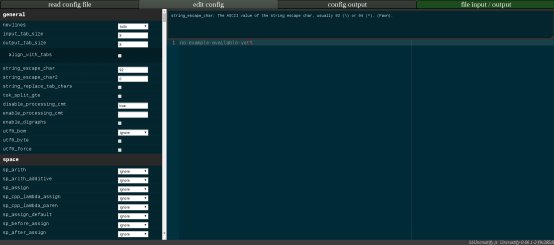Qt高級——QtCreator代碼格式化
一、QtCreator代碼格式化簡介
QtCreator提供了一個Beautifier插件,用於加載外部工具(Artistic Style、ClangFormat、Uncrustify)對代碼進行格式化。
Beautifier會將源代碼解析爲結構模塊,如賦值語句、IF語句塊、循環體等等,並用Beautifier指定的選項對模塊進行格式化。
Beautifier可以使用預定義和自定義風格對代碼進行格式化。
二、Clang-format
1、Clang-format簡介
Clang-format是一個基於LLVM的C++代碼格式化工具。
LLVM下載地址:http://ftp.math.utah.edu/pub/llvm/
2、Clang-format安裝
根據GCC版本下載相應的LLVM,本人操作系統爲RHEL7.3,GCC版本爲4.8.5,選擇Fedora 20 x86-64的LLVM版本。如果選擇Red Hat 6 x86-64、Red Hat 7 x86-64版本則GLIBC版本要求GLIBCXX_3.4.20,RHEL7.3不能滿足。
解壓llvm-20140716.tar.gz文件
tar -zxvf llvm-20140716.tar.gz
進入llvm-20140716/bin目錄
將clang-format拷貝到/usr/local/bin目錄
sudo cp -rf clang-format /usr/local/bin
3、Clang-format配置
打開QtCreator4.6,點擊菜單欄“Help > About Plugins > C++ > Beautifier ”菜單項。
選中Beautifier插件
重啓QtCreator4.6,Beautifier插件即可用。
打開“Tools > Options > Beautifier”配置clang-format工具。
選中“Enable auto format on file save”,選擇Tool爲“ClangFormat”。
在ClangFormat選項頁,選擇使用預定義風格爲Google。
爲了防止風格配置文件不可用,可以指定一個回退風格,選擇default將使用default風格,選擇none將忽略格式化。
在打開“Tools > Options > Environment->Keyboard->ClangFormat->FormatFile”,設置“Key sequence”爲Ctrl+Alt+K。
確定“OK”按鈕。
4、Clang-format預定義風格
clang-format預定義了LLVM、Google、Chromium、Mozilla、WebKit五種風格。
5、Clang-format使用
使用QtCreator編輯文件時,保存文件時或是使用快捷鍵Ctrl+Alt+K,clang-format都會自動格式化當前編輯的文件。
使用命令行可以導出預定義風格,語法如下:
clang-format -style=格式名 -dump-config > 文件名
格式名的取值可以爲llvm, google, chromium, mozilla, webkit中的任一種;文件名可以取任何名字,一般取.clang-format或_clang-format,因爲自定義的排版格式文件只有取這兩種名字之一,才能被Clang-Format識別。clang-format -style=google -dump-config > .clang-format
6、禁止格式化代碼片段
Clang-format不會對// clang-format off和// clang-format on代碼區間與/ clang-format off /和 / clang-format on /代碼區間的代碼進行格式化,但註釋會被正常格式化。
// clang-format off
void unformatted_code:
// clang-format on
/* clang-format off */
void unformatted_code:
/* clang-format on */7、clang-format自定義風格
clang-format支持自定義風格(通過編寫 .clang-format 文件),自定義風格通常在預定義風格基礎上進行修改。自定義風格文件內容如下:
#基礎樣式
BasedOnStyle: LLVM
#指針的*的挨着哪邊
PointerAlignment: Right
# 縮進寬度
IndentWidth: 4
# 連續的空行保留幾行
MaxEmptyLinesToKeep: 1
# 圓括號的換行方式
BreakBeforeBraces: Attach
# 是否允許短方法單行
AllowShortFunctionsOnASingleLine: true
# 支持一行的if
AllowShortIfStatementsOnASingleLine: true
# 在未封閉(括號的開始和結束不在同一行)的括號中的代碼是否對齊
AlignAfterOpenBracket: true
# 圓括號的換行方式
BreakBeforeBraces: Attach
# switch的case縮進
IndentCaseLabels: true
# 針對OC的block的縮進寬度
ObjCBlockIndentWidth: 4
# 針對OC,屬性名後加空格
ObjCSpaceAfterProperty: true
# 每行字符的長度
ColumnLimit: 0
# 註釋對齊
AlignTrailingComments: true
# 括號後加空格
SpaceAfterCStyleCast: false
# 換行的時候對齊操作符
AlignOperands: true
# 中括號兩邊空格 []
SpacesInSquareBrackets: false
# 多行聲明語句按照=對齊
AlignConsecutiveDeclarations: false
# 容器類的空格 例如 OC的字典
SpacesInContainerLiterals: false
# 在構造函數初始化時按逗號斷行,並以冒號對齊
BreakConstructorInitializersBeforeComma: true
# 函數參數換行
AllowAllParametersOfDeclarationOnNextLine: true
# 每行字符的長度
ColumnLimit: 120
#在續行(\
# 下一行)時的縮進長度
ContinuationIndentWidth: 4
# tab鍵盤的寬度
TabWidth: 4
# 賦值運算符前加空格
SpaceBeforeAssignmentOperators: true
# 行尾的註釋前加1個空格
SpacesBeforeTrailingComments: 1注意:實際使用中,必須注意不同版本對於某些選項的支持。低版本clang-format可能對於某些選項並不支持。因此,用戶需要閱讀當前使用clang-format版本的對應文檔。
三、Artistic Style
1、Artistic Style簡介
Artistic Style是一個支持C、C++, C++/CLI, Objective-C, C#, Java語言的代碼格式化工具。
官方網站:
http://astyle.sourceforge.net/
下載地址:
https://sourceforge.net/projects/astyle/files/
2、Artistic Style安裝
解壓astyle_3.1_linux.tar.gz
tar -zxvf astyle_3.1_linux.tar.gz
進入astyle/build目錄
cd astyle/build
使用CMake生成MakeFile
cmake ../
編譯
make
將編譯生成的astyle拷貝到/usr/local/bin目錄
sudo cp -rf astyle /usr/local/bin
在命令行測試:
astyle
3、Artistic Style配置
打開QtCreator4.6,點擊菜單欄“Help > About Plugins > C++ > Beautifier ”菜單項。
確認Beautifier插件已經被選中。
打開“Tools > Options > Beautifier”配置Artistic-Style工具。
選中“Enable auto format on file save”,選擇Tool爲“ClangFormat”。
在Artistic Style選項頁,選擇Artistic Style命令程序所在的路徑:/usr/local/bin/astyle。
選中“Use customized style”,點擊Add按鈕,增加一種自定義風格:
使用ansi風格,在運算符兩側增加空格作爲風格。
在打開“Tools > Options > Environment->Keyboard->ArtisticStyle->FormatFile”,設置“Key sequence”爲Ctrl+Alt+A。
4、Artistic Style預定義風格
Artistic Style預定義了多種代碼縮進風格,如allman、kr、java、stroustrup、whitesmith、vtk、gnu、linux、horstmann、google、mozilla、lisp、pico、ansi等風格。可以使用--style參數指定。
5、Artistic Style使用
使用QtCreator編輯文件時,保存文件時或是使用快捷鍵Ctrl+Alt+A,Artistic Style都會自動格式化當前編輯的文件。
6、Artistic Style自定義風格
Artistic Style自定義風格通常在預定義風格基礎上進行修改。
使用astyle -h可以查看Artistic Style的所有選項參數。
最簡單的自定義風格如下:--style=ansi -p
具體選項參數的含義查看http://astyle.sourceforge.net/astyle.html。
四、Uncrustify
1、Uncrustify簡介
Uncrustify是一個支持C, C++, C#, Objective-C, D, Java, Pawn、VALA的代碼格式化工具。
官網地址:http://uncrustify.sourceforge.net/
下載地址:https://sourceforge.net/projects/uncrustify/files/
2、Uncrustify安裝
Linux環境下載源碼uncrustify-master.zip,源碼編譯安裝。
解壓源碼壓縮包後進入uncrustify-master目錄
創建編譯目錄:mkdir build
進入編譯目錄:cd build
生成MakeFile:cmake ..
編譯:make
進入bin目錄:cd bin
拷貝程序到/usr/lcoal/bin:sudo cp -rf uncrustify /usr/lcoal/bin
在命令行測試:uncrustify
3、Uncrustify配置
打開QtCreator4.6,點擊菜單欄“Help > About Plugins > C++ > Beautifier ”菜單項。
確認Beautifier插件已經被選中。
打開“Tools > Options > Beautifier”配置Uncrustify工具。
選中“Enable auto format on file save”,選擇Tool爲“Uncrustify”。
在Uncrustify選項頁,選擇Uncrustify命令程序所在的路徑:/usr/local/bin/uncrustify。
選中“Use customized style”,點擊Add按鈕,增加一種自定義風格:
自定義風格的內容參考uncrustify-master/etc/gnu-indent.cfg文件,uncrustify-master/etc有多種風格的配置文件可供參考。
在打開“Tools > Options > Environment->Keyboard->Uncrustify->FormatFile”,設置“Key sequence”爲Ctrl+Alt+U。
4、Uncrustify使用
使用QtCreator編輯文件時,保存文件時或是使用快捷鍵Ctrl+Alt+U,Uncrustify都會自動格式化當前編輯的文件。
5、Uncrustify自定義風格
Uncrustify通常通過-c參數讀取配置文件。如沒有指定-c參數,Uncrustify會嘗試從UNCRUSTIFY_CONFIG環境變量讀取配置文件或是讀取用戶主目錄下的uncrustify或.uncrustify文件。
uncrustify --show-config
列出所有可用的選項
uncrustify --update-config
uncrustify --update-config-with-doc
列出配置文件中所有的可用選項,兩者相同
uncrustify --update-config-with-doc -c path/to/your.cfg
導出當前風格到指定文件
Uncrustify自定義風格可以使用基於web的uncrustify_config配置工具進行生成。
https://cdanu.github.io/uncrustify_config_preview/index.html
可以使用界面交互的方式配置自定義風格文件。